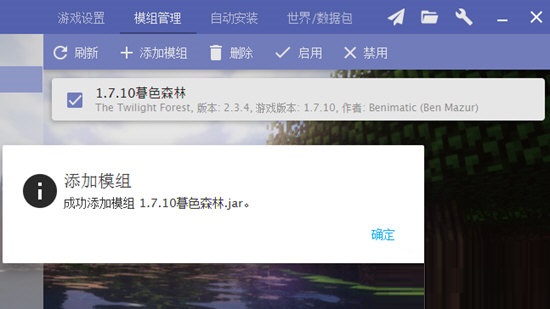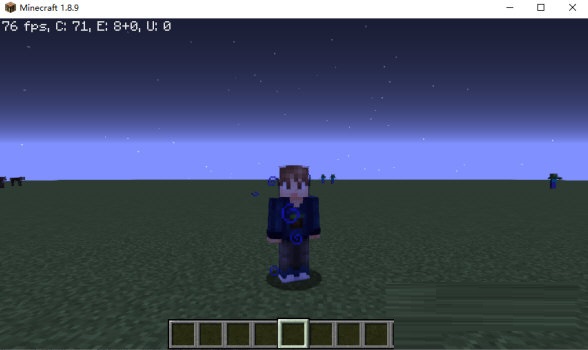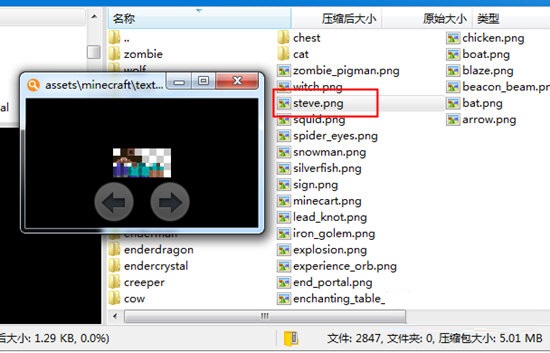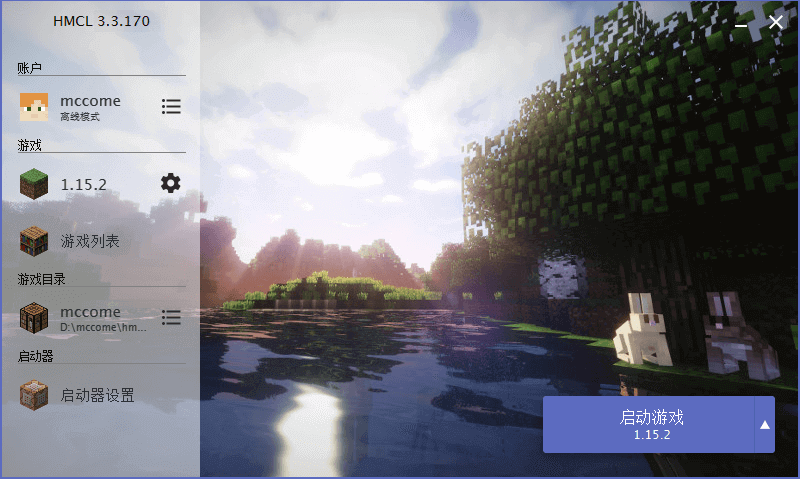HMCL启动器是一款专为我的世界游戏玩家们打造的游戏辅助工具,这款辅助工具可以快速启动游戏,并且提供了丰富的游戏mod,用户们可以自由的进行分类管理。利用这款工具可以自动下载确实的游戏资源,新老玩家都可以获得更好的体验。这款辅助工具功能很强大,喜欢的可以来看看。
HMCL启动器特色
1、游戏启动
这里面有游戏辅助启动可以使用,可以帮助游戏进行流畅的运行。
2、游戏模组
很多的游戏模组可以在这里面找到,有很多的使用模式,等你来选择。
3、画面调节
软件中有画面调节功能可以使用,可以把游戏画面调节的非常清晰,你可以更好的使用。
HMCL启动器更新内容
启动器
修改界面
更新俄语翻译
修改默认下载源为mcbbs
提升与serversync的兼容性
添加为正版账号上传皮肤的功能
改善游戏下载速度
添加复制游戏实例功能
添加清理缓存文件夹按钮
支持调整并记住启动器窗口大小
现在启动器代理设置对启动后的游戏有效
在启动游戏、安装游戏等界面显示总下载速度
游戏崩溃后显示游戏崩溃报告而不是游戏日志
允许在启动游戏按钮上滑动鼠标滚轮切换游戏
在日志窗口添加导出游戏日志功能
现在会校验资源索引文件的完整性
在删除mod、世界、数据包时弹出删除确认提示
允许使用在启动器同目录下的authlib-injector.jar文件
在游戏崩溃后的第二次启动时自动检查资源和支持库文件是否完整
添加启动器的jvm参数-dhmcl.font.override=fontfamily以允许linux用户更换字体以解决白屏问题
修复部分整合包无法修改启动时游戏窗口大小的问题
修复终止游戏后启动器不会停止等待的问题
修复1.5.2及以下版本不能下载资源文件的问题
修复重命名被依赖的版本后,会破坏其他依赖这个版本的版本的问题
修复在自定义游戏运行目录时,输入不合法的路径会导致崩溃的问题
修复某些情况下启动游戏时,启动器会崩溃的问题
修复进入游戏设置后无法重命名部分游戏版本的问题
修复不能在java17下载forge和自动更新的问题
修复重命名版本时,输入不合法的新名字后的错误提示
修复在输入特定错误的authlib-injector服务器地址时会导致启动器崩溃的问题
自动安装
在optifine库缺失时可以自动补全
在当前下载源下载失败后自动重试其他下载源
在启动游戏、安装游戏等界面显示明确的安装步骤
提升自动安装功能与其他启动器的兼容性
安装游戏向导内可直接切换下载源,而不需要返回启动器设置页面
支持同时安装minecraft1.14.4及以上版本的forge和optifine
自动安装页面将提示不兼容的第三方库,比如forge和fabric不兼容
修复无法安装forge1.12.22852的问题
修复从mcbbs下载源下载文件可能会下载到空文件的问题
修复在curse整合包安装遗漏部分mod的问题
修复在curse整合包安装部分成功时删除游戏的问题
修复1.5.2及以下版本安装forge后启动失败的问题
修复1.12.2同时安装forge,optifine时无法进入游戏存档的问题
整合包
修复整合包配置丢失后整合包游戏版本不能修改配置的问题
修复服务器自动更新整合包更新时可能会出现accessdeniedexception的问题
HMCL启动器常见问题
hmcl启动器怎么换皮肤?
首先想要换皮肤的方法跟普通的MC换皮肤方法大同小异,打开HMCL安装的根目录,找到游戏版本文件夹,并在里面选择你想要修改的游戏版本。
在里面找到jar文件,右键使用压缩包的方法打开,或者你可以将jar文件拖到压缩软件中打开。
接下来在压缩包中根据文件夹顺序:assets—minecraft—textures—entity,“entity”文件夹内是Minecraft的贴图文件夹,向下翻找到alex.png和steve.png这两个文件,这两个就是皮肤文件。

然后你将想要替换的皮肤的文件名改为alex.png和steve.png,并直接拖入到压缩包中替换。
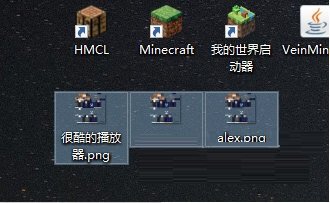
这样一来你进入游戏后皮肤就变成你的自定义啦!同时要注意:Minecraft从1.8开始(包括1.8)皮肤文件就修改成了像素大小为64x64的,1.8以前皮权肤文件都是64x32的
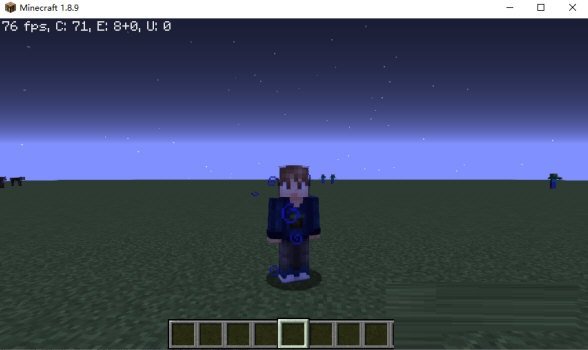
hmcl启动器怎么装mod?
首先你要确定好你的模组版本,接下来在运行启动器,点击上方的【模组管理】,点击添加模组,选择MOD文件jar。一般来说都会添加成功,添加后会显示MOD的版本以及游戏对应的版本和作者。当然了以后所有的MOD管理都可以在里面进行操作。
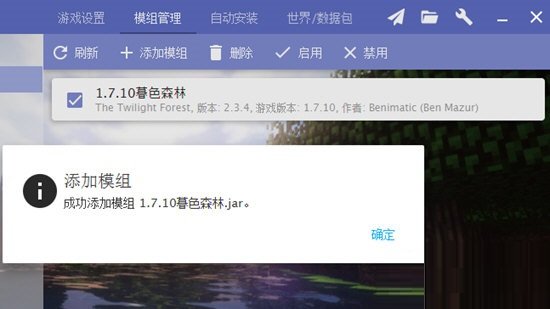
如果你想要手动的添加,那么可以在启动器的路径中找到.minecraftmods路径,直接将MOD文件拖进去即可。
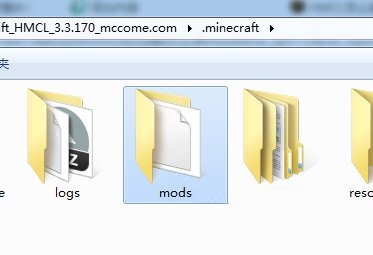
如果你想要安装forge和Optifine那么你可以直接点击启动器上方的自动安装,在里面选择下载安装即可。
hmcl启动器添加整合包的方法如下:
1. 运行启动器,在点击左边的版本列表中选择上方的【安装整合包】。
2. 在安装整合包界面,你可以导入本地整合包文件,也可以从互联网上下载整合包。
3. 如果你以导入本地整合包为例子,需要选择你下载过来的ZIP整合包文件。
4. 弹出整合包信息后,点击安装即可。 请注意,如果整合包无法被识别,你可能需要更改其格式为ZIP或者重新下载整合包。同时,请确保你安装整合包的步骤正确。
HMCL启动器下载出现安装失败和解决方案:
HMCL启动器下载出现安装失败的原因可能有以下几种:
1. Java文件不完整或版本不正确。
2. 网络环境不稳定。在安装过程中可能会下载一些补全文件,包括安装forge等,需要保持网络通畅。
3. 需要先单独下载游戏本体,并启动一次游戏,之后再进行forge/fabric等安装。
可以检查Java文件、网络环境和游戏安装过程,解决以上问题后再次尝试安装。
解决方案:
1、检查Java文件是否完整,版本是否正确
2、重新安装Java。
3、若仍不行,请卸载整个HMCL和Java包括.minecraft文件夹,并重新安装最新版本4:安装后若仍无法启动,请指引HMCL至Java路径。
-

-

-

-

-

-

-
 geogebra几何画板 PC软件 111.25MB查看
geogebra几何画板 PC软件 111.25MB查看 -